MATE darbvirsma
MATE ir viena no populārākajām Linux darbvirsmas vidēm, kuru varat izbaudīt tieši tagad. Linux Mint ir viens no daudzajiem rajoniem, kas piedāvā MATE darbvirsmu.
MATE stāsts ir diezgan interesants. Tas faktiski ir GNOME 2 turpinājums. GNOME ir vēl viena liela darbvirsmas vide, no kuras baudīt. Bet lielās izmaiņas notika ar v3 izlaišanu. Tas bija pilnīgi atšķirīgs dizains nekā klasiskais GNOME 2. Tas izraisīja lielu satraukumu sabiedrībā, kas mīlēja un rūpējās par klasisko izskatu.
Šeit MATE sāka savu ceļu. Tā ir GNOME 2 dakša, kurai pievienoti daudzi uzlabojumi un funkcijas. Tomēr tas joprojām ir uzticīgs sākotnējam GNOME 2. Es uzskatu, ka daži no jums, kas lasa šo ierakstu, ir viens no šiem entuziastiem!
Par laimi, MATE darbvirsmas popularitāte turpināja pieaugt. Tagad vairāk nekā 20 Linux distros oficiāli atbalsta MATE darbvirsmu (ieskaitot Linux Mint)!
MATE darbvirsmas iegūšana Linux Mint
Ja jūs interesē baudīt plaši pazīstamo MATE darbvirsmu savā Linux Mint sistēmā, ir 2 veidi, kā to izdarīt, un es parādīšu abus šajā rakstā.
Pirmais veids: Linux Mint MATE instalēšana
Pirmā stratēģija ir pilnībā pārinstalēt operētājsistēmu. Es zinu, ka daži no jums ir ļoti pret šo ideju, bet dažreiz tas ir nepieciešams, lai sistēma būtu stabila. Dažos gadījumos vairāku darbvirsmas vides sajaukšanās viena virs otras var izraisīt dažādas dīvainas kļūmes un kļūdas ar tēmām un citām. Tātad, labāk, lai būtu drošībā.
Patiesībā Linux Mint instalēšana nav nekas tik grūts. Tas ir ļoti vienkārši, veicot visas vienkāršotās un pašsaprotamās darbības. Tomēr esiet piesardzīgs. Pirms mēģināt pārinstalēt OS, dublējiet visus svarīgos datus.
Sākumā jums ir jāpaņem jaunākais Linux Mint ISO (ar MATE darbvirsmu).
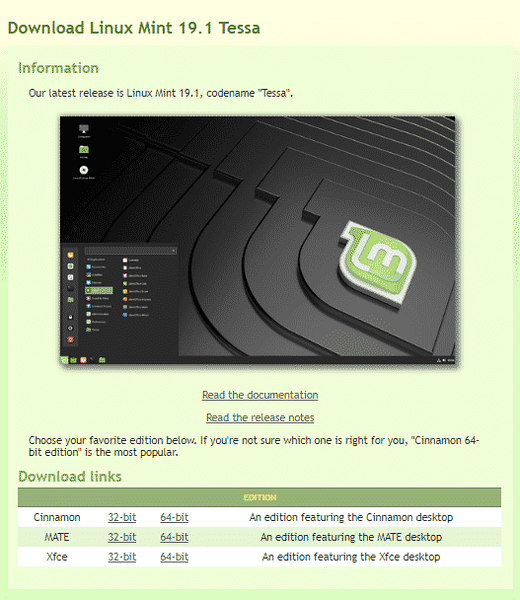
ISO gatavs? Pārliecinieties, vai lejupielāde nav bojāta. Labākais veids, kā to izdarīt, ir pārbaudīt ISO SHA-256 jaucējkrātu. Uzziniet, kā pārbaudīt jebkura faila SHA-256 jaukšanu. Šeit ir shēmas SHA-256 Linux Mint MATE ISO.


Tagad ir pienācis laiks izveidot sāknējamu USB zibatmiņas disku instalēšanas veikšanai. Uzziniet, kā izveidot sāknējamu USB zibatmiņu, izmantojot ISO, izmantojot dd. Esiet piesardzīgs, “dd” ir ļoti spēcīgs, tomēr ļoti riskants rīks, ar kuru strādāt. Pat mazākā kļūda var iznīcināt visas jūsu iecienītās mūzikas, filmu, drāmas un visa cita kolekcijas! Ja jūs baidāties, tad Etcher vajadzētu būt labākajam darbam.
Tagad palaidiet sāknējamo USB.

Es vienmēr iesaku vispirms palaist tiešraides režīmā. Ir gadījumi, kad es pārdomāju un paliku vienā sistēmā. Ietaupīja daudz joslas platuma un laika. Turklāt ir svarīgi pārbaudīt, vai esat gatavs veikt maiņu.
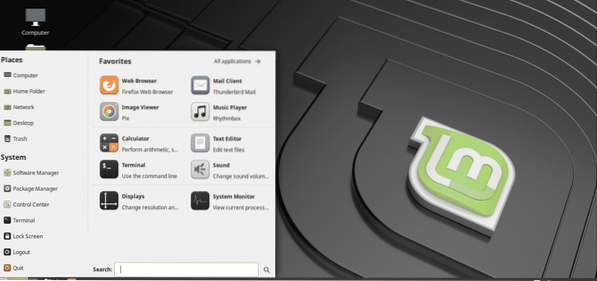
Gatavs? Palaidiet instalēšanas programmu. Pirmais ekrāns ir par pareizās valodas izvēli savai sistēmai. Valoda jaunajā instalācijā tiks lietota visur.
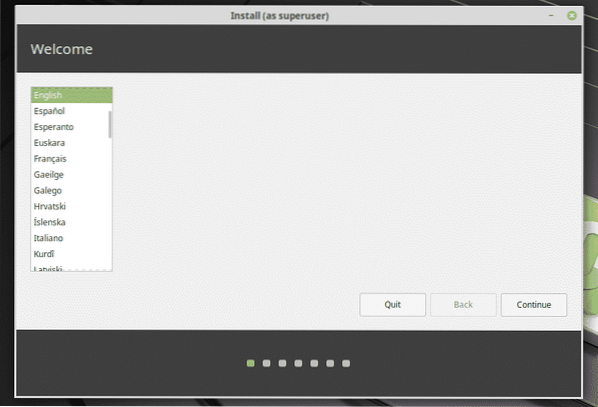
Tālāk tastatūras izkārtojums. Nejauc to. Lietas gāja diezgan rupji, kad ziņkārības dēļ nolēmu pāriet uz vācu izkārtojumu!
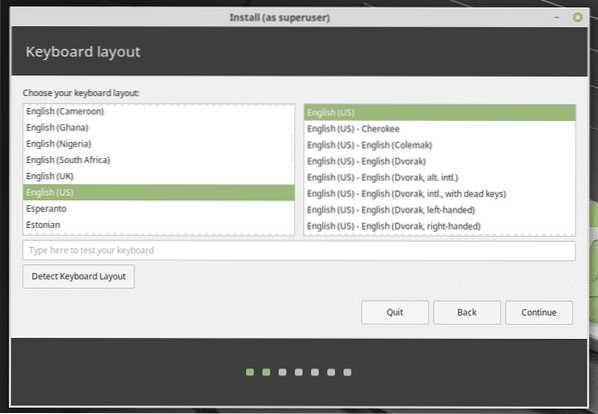
Šajā solī es vienmēr iesaku pārbaudīt pogu 3 instalēšanaird-viesību programmatūra un citas. Tas dzīvi padara DAUDZ vieglāku.
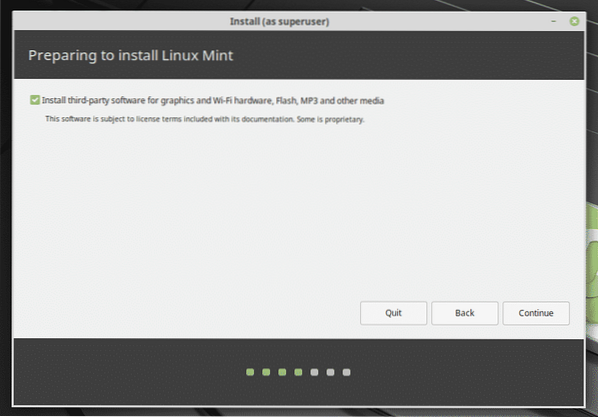
Tagad izlemiet, kuru nodalījumu jūs atdosiet jaunajai instalācijai. Personīgi es vienmēr iesaku OS nodalīt atsevišķu nodalījumu ar 20 GB vai vairāk (ne vairāk kā 50 GB).
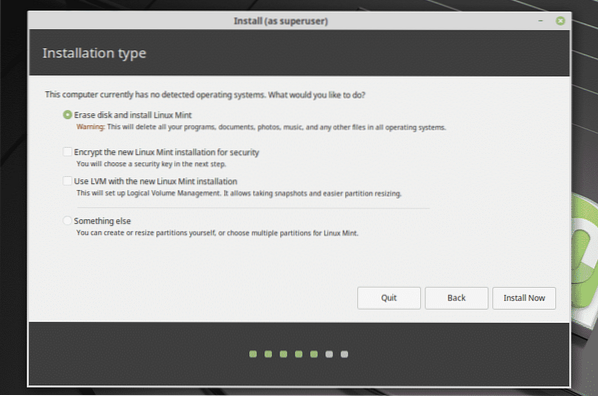
Jūsu atrašanās vieta ir svarīga arī sistēmai. Tas palīdzēs izlemt laiku, konkrētus formātus un citus.
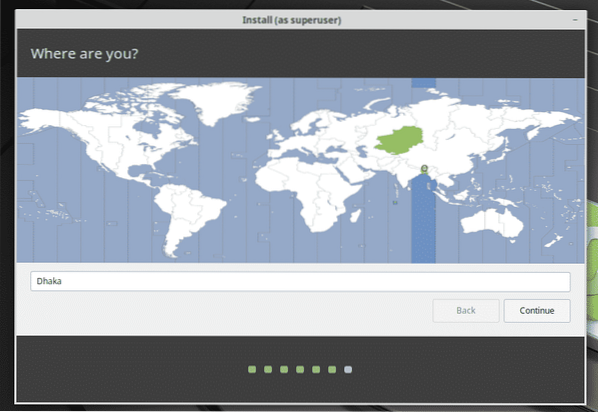
Lai izveidotu jaunu lietotāju, jums jāaizpilda nākamā veidlapa. Šis lietotājs varēs veikt visus administratora uzdevumus. Parole būs oficiālā parole arī jūsu sistēmas “root”.
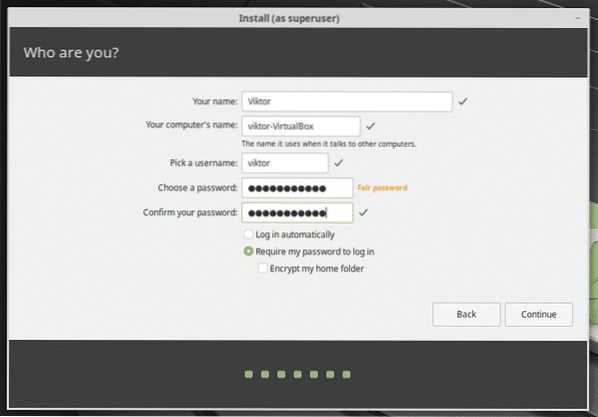
Visbeidzot, gaidiet instalēšanas pabeigšanu.
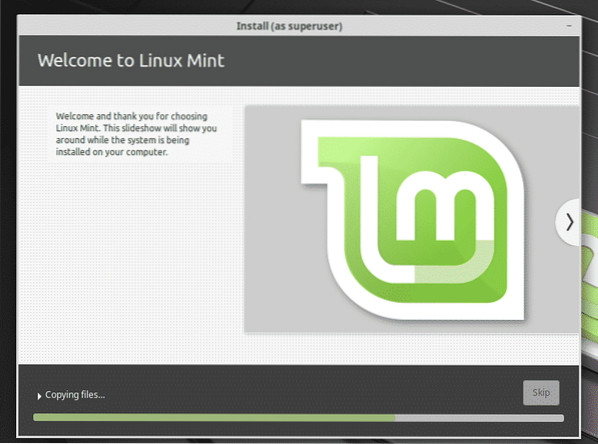
Kad instalēšana būs pabeigta, instalēšana liks jums restartēt sistēmu. Tagad restartējiet sistēmu.

Voila! Linux Mint MATE ir gatavs!
Otrais veids: tikai MATE darbvirsmas instalēšana
Ja jums jau ir kāda cita darbvirsmas vide, izņemot MATE, neuztraucieties. Varat vai nu instalēt visu OS, vai arī izmantojot šo īso metodi!
Personīgi es neesmu tā ventilators stabilitātes problēmu dēļ, taču ikdienas lietotājiem tam vajadzētu būt vairāk nekā pietiekamam. Tomēr jūsu sistēma kļūs smagāka. Lielāks patēriņš krātuvēs, tas arī viss.
Aktivizējiet termināli un pārliecinieties, ka jūsu sistēma ir atjaunināta.
sudo apt atjauninājums
Kad viss ir gatavs, palaidiet šādu komandu MATE darbvirsmas instalēšanai no Linux Mint krātuves.
sudo apt instalējiet mint-meta-mate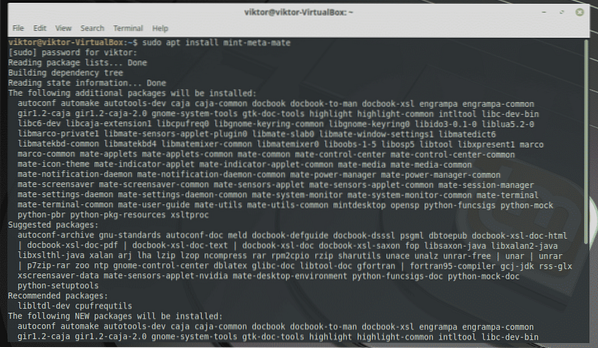
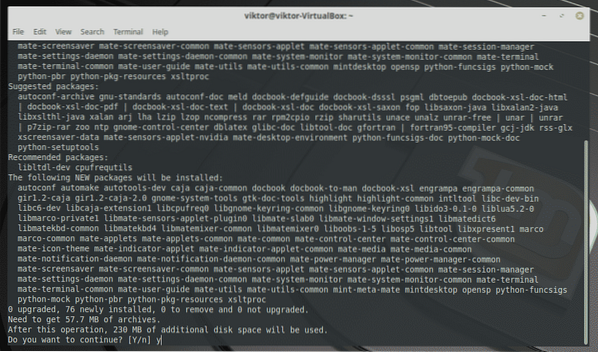
Pāreja uz MATE darbvirsmu
Kad viss ir gatavs, restartējiet sistēmu un atveriet pieteikšanās ekrānu.
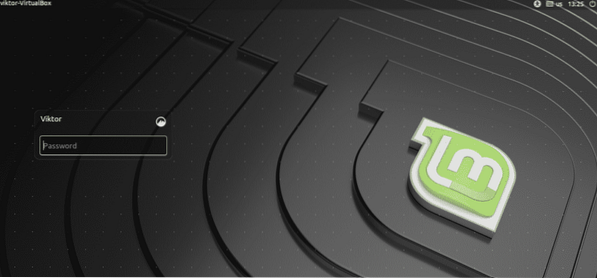
Pieteikšanās ekrānā noklikšķiniet uz pogas blakus lietotājvārdam un atlasiet MATE desktop.
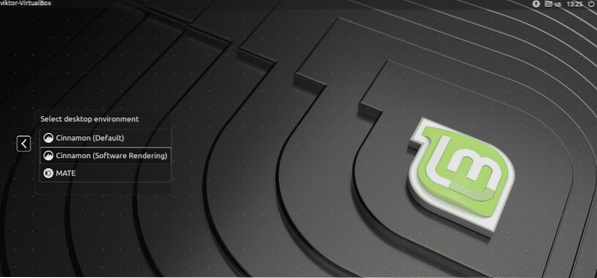
Voila! Turpmāk MATE ir noklusējuma darbvirsmas vide!
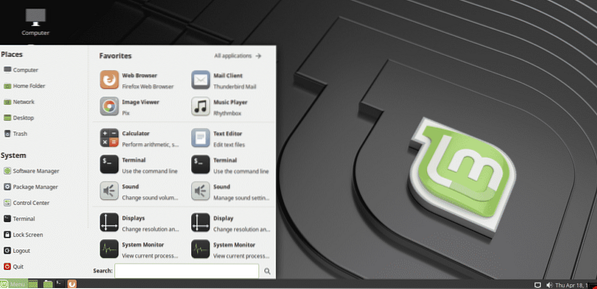
Pēdējās domas
MATE darbvirsma ir ideāls risinājums tradicionālajām metaforām, vienlaikus saglabājot pievilcību un saistību. Jūtieties brīvi izpētīt MATE pasauli. Ir arī citi veidi, kā varat iekrāsot savu MATE darbvirsmu, piemēram, GTK motīvi. Pārbaudiet labākās Linux Mint Linux GTK tēmas.
 Phenquestions
Phenquestions


